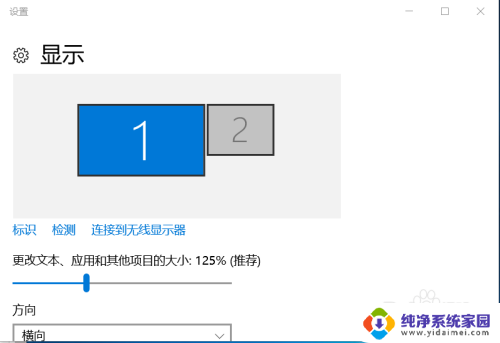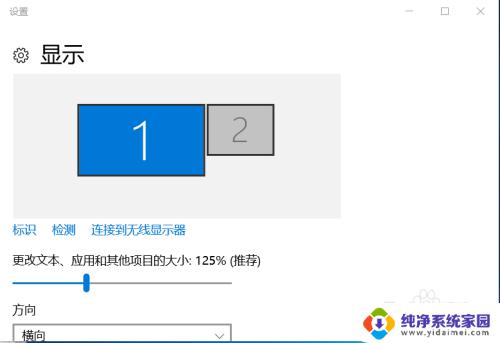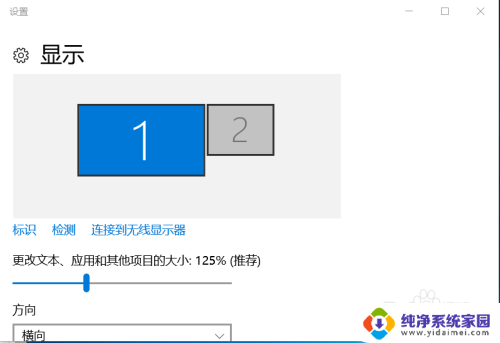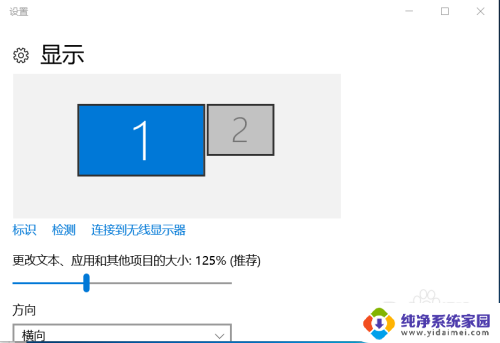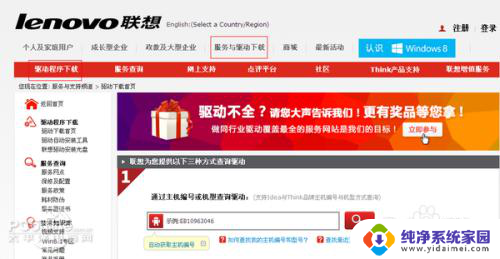笔记本用hdmi连接电视没反应 笔记本电脑HDMI连接电视无画面的解决方法
当我们想要享受更大屏幕上的高清画质时,将笔记本电脑通过HDMI连接到电视上是一个常见的选择,有时候我们可能会遇到一个问题:当我们将笔记本电脑与电视连接后,却无法在电视上看到任何画面。这个问题对于很多人来说可能会非常困扰,但幸运的是,有一些解决方法可以帮助我们解决这个问题。让我们一起来看看如何解决笔记本电脑HDMI连接电视无画面的问题。
方法如下:
1.如果电脑HDMI接口连接电视无反应,应该先看看电脑对电视能否识别。
方法是:右键按桌面空白处,打开“显示设置”。第一行应该有”1”和“2”两个框,如果 没有,检查HDMI连线及电视设置。
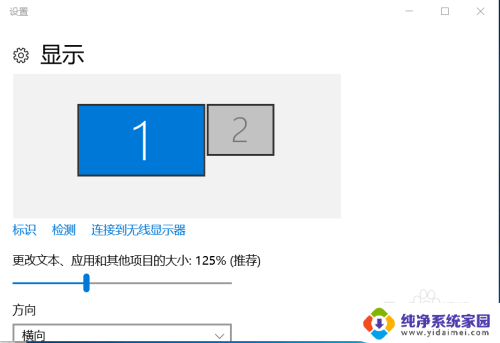
2.按“标识”按钮,笔记本屏幕应该显示1字。点击”1“框旁边的”2”框,在多显示器下拉菜单上选择“扩展这些显示器”
点击最下一行的“应用”,“保留更改”。
3.点”2”框选中它(变成蓝色),点击最下一行的“高级显示设置”在打开的窗口最下一行选择“显示适配器属性”。然后点击“监视器”分页,打开“屏幕刷新频率”下拉菜单。选择一个较小的频率,23赫兹或24赫兹,
点击“应用”。此时电视屏幕应该有显示了。
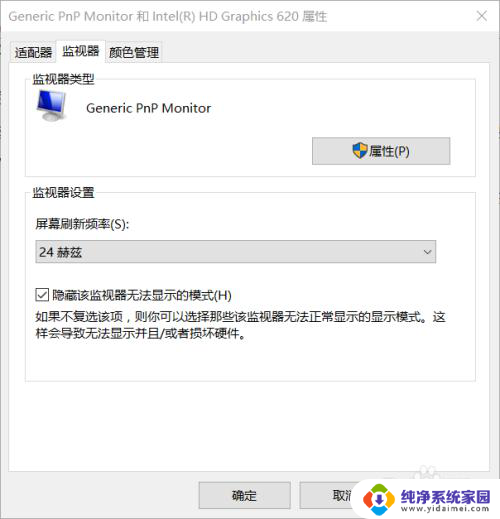
4.点击上图的“适配器”分页,选择“列出所有模式”下拉菜单,这里包含所有分辨率和刷新率选项。找一个较低频率,或交错频率,分辨率合适的选项,确定。然后点击“应用”,如果电视屏幕显示正常,点击“保留更改”。
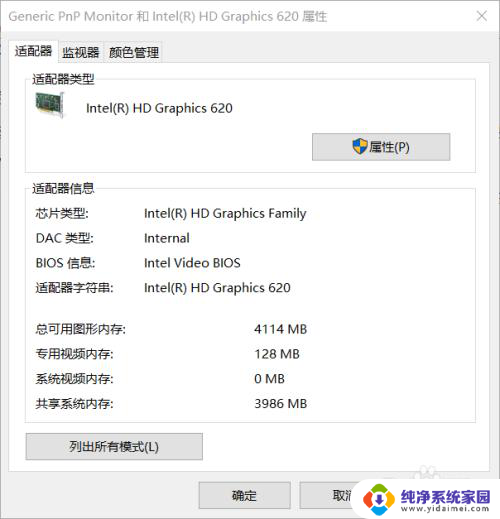
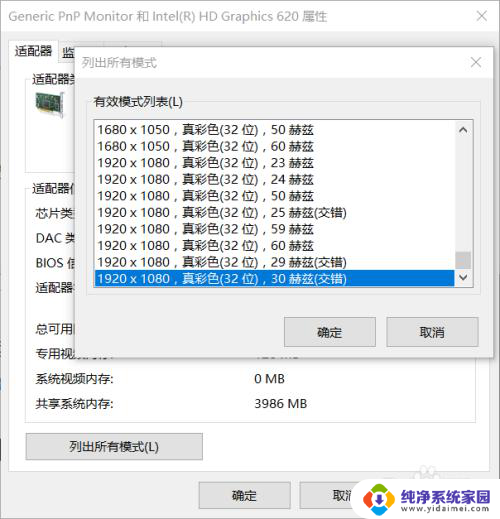
以上就是笔记本用HDMI连接电视没有反应的全部内容,如果遇到这种情况,可以按照以上步骤来解决,非常简单快速。